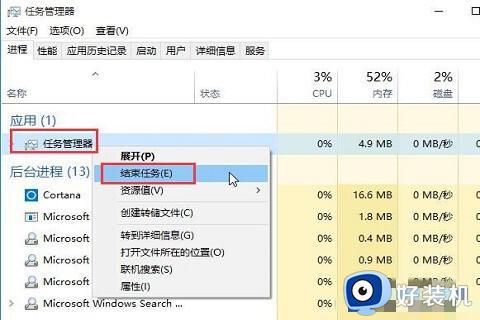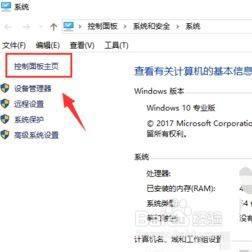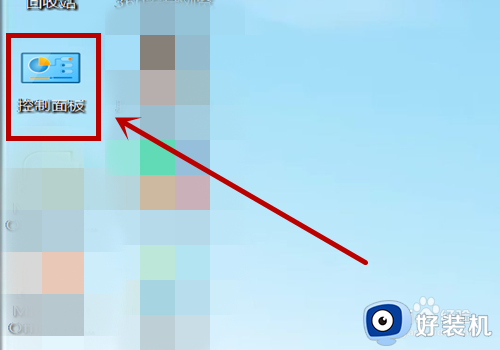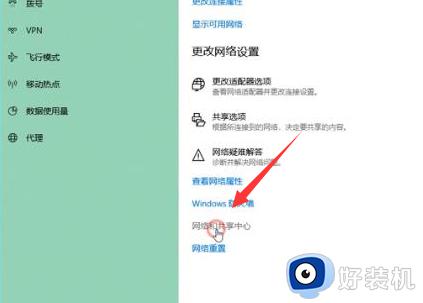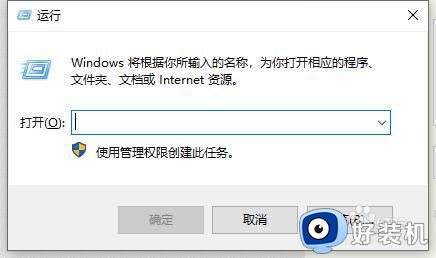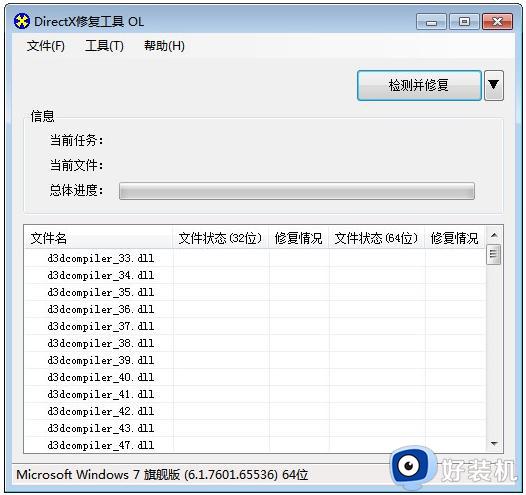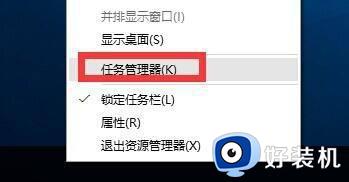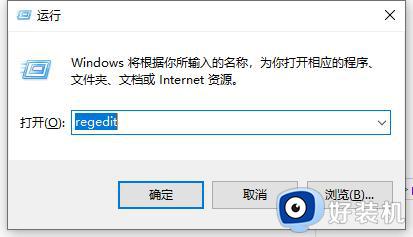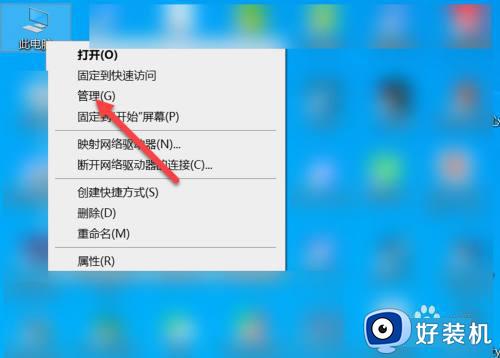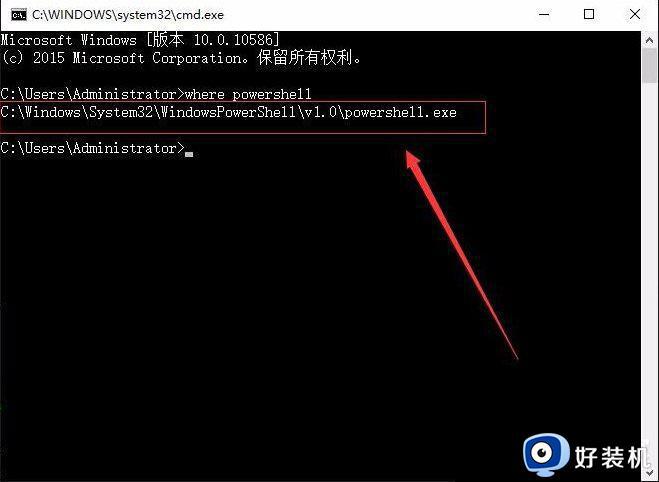Win10开启程序反应很慢怎么解决 Win10加快程序反应速度的方法
时间:2023-11-27 11:43:00作者:mei
日常工作中,大家经常会在win10系统中打开各种程序,以此来满足个人需求。但是,有时候打开程序反应很慢,等上很久时间都没响应,非常影响办事效率,这个问题怎么办?不要着急,一起参考下文步骤解决即可。
推荐:win10纯净版系统
1、"win+R"快捷键开启运行,输入"regedit"回车打开。
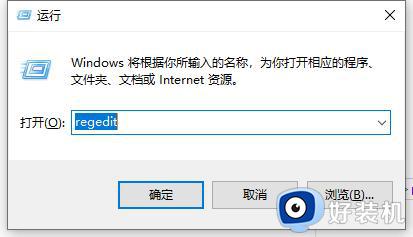
2、进入到注册表编辑器界面后,依次点击左侧栏中的"HKEY_CURRENT_USERControl PanelDesktop"。
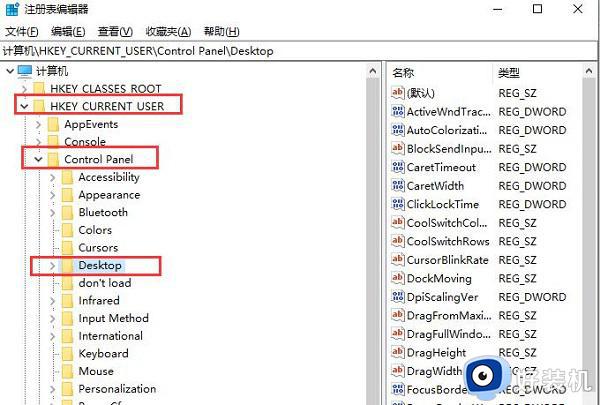
3、接着右击右侧空白处,选择"新建"一个"DWORD值"。
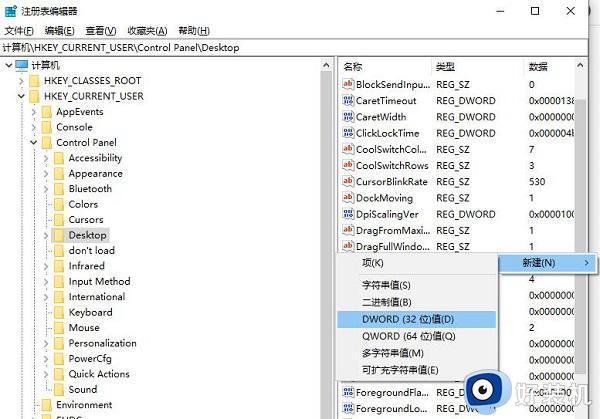
4、并将其重命名为"WaitToKillAppTimeout"。
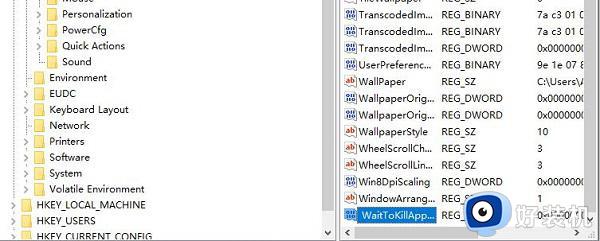
5、然后双击打开"WaitToKillAppTimeout"文件,将窗口中的"数值数据"改为"0"。最后点击确定保存就可以了。
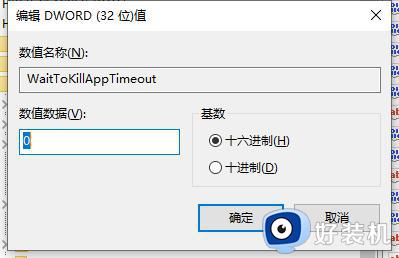
以上详解Win10开启程序反应很慢的处理方法,通过设置注册表来加快程序反应速度,感兴趣的一起来操作试试。